Photoshop 纠正歪斜照片方法和技巧
- 格式:doc
- 大小:760.50 KB
- 文档页数:7
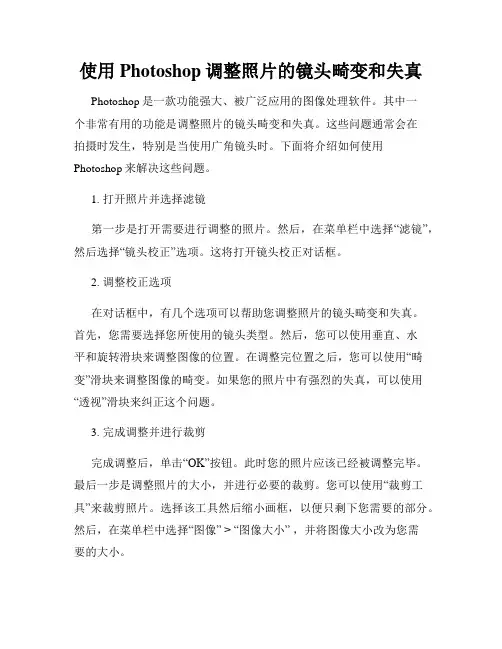
使用Photoshop调整照片的镜头畸变和失真Photoshop是一款功能强大、被广泛应用的图像处理软件。
其中一个非常有用的功能是调整照片的镜头畸变和失真。
这些问题通常会在拍摄时发生,特别是当使用广角镜头时。
下面将介绍如何使用Photoshop来解决这些问题。
1. 打开照片并选择滤镜第一步是打开需要进行调整的照片。
然后,在菜单栏中选择“滤镜”,然后选择“镜头校正”选项。
这将打开镜头校正对话框。
2. 调整校正选项在对话框中,有几个选项可以帮助您调整照片的镜头畸变和失真。
首先,您需要选择您所使用的镜头类型。
然后,您可以使用垂直、水平和旋转滑块来调整图像的位置。
在调整完位置之后,您可以使用“畸变”滑块来调整图像的畸变。
如果您的照片中有强烈的失真,可以使用“透视”滑块来纠正这个问题。
3. 完成调整并进行裁剪完成调整后,单击“OK”按钮。
此时您的照片应该已经被调整完毕。
最后一步是调整照片的大小,并进行必要的裁剪。
您可以使用“裁剪工具”来裁剪照片。
选择该工具然后缩小画框,以便只剩下您需要的部分。
然后,在菜单栏中选择“图像” > “图像大小” ,并将图像大小改为您需要的大小。
4. 保存照片完成调整后,您可以将照片保存到您的计算机上。
选择“文件”>“保存为”,然后选择文件夹和文件名。
最后,选择您希望以何种文件格式保存您的照片。
总之,使用Photoshop调整照片的镜头畸变和失真需要一些技巧和经验,但是一旦您掌握了这个技巧,您就可以轻松处理各种类型的照片。
通过调整畸变和失真,您可以改善照片的外观,使其更加清晰和自然。
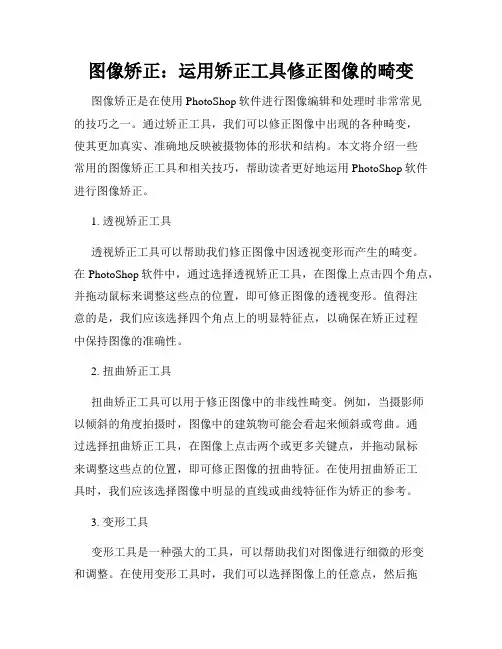
图像矫正:运用矫正工具修正图像的畸变图像矫正是在使用PhotoShop软件进行图像编辑和处理时非常常见的技巧之一。
通过矫正工具,我们可以修正图像中出现的各种畸变,使其更加真实、准确地反映被摄物体的形状和结构。
本文将介绍一些常用的图像矫正工具和相关技巧,帮助读者更好地运用PhotoShop软件进行图像矫正。
1. 透视矫正工具透视矫正工具可以帮助我们修正图像中因透视变形而产生的畸变。
在PhotoShop软件中,通过选择透视矫正工具,在图像上点击四个角点,并拖动鼠标来调整这些点的位置,即可修正图像的透视变形。
值得注意的是,我们应该选择四个角点上的明显特征点,以确保在矫正过程中保持图像的准确性。
2. 扭曲矫正工具扭曲矫正工具可以用于修正图像中的非线性畸变。
例如,当摄影师以倾斜的角度拍摄时,图像中的建筑物可能会看起来倾斜或弯曲。
通过选择扭曲矫正工具,在图像上点击两个或更多关键点,并拖动鼠标来调整这些点的位置,即可修正图像的扭曲特征。
在使用扭曲矫正工具时,我们应该选择图像中明显的直线或曲线特征作为矫正的参考。
3. 变形工具变形工具是一种强大的工具,可以帮助我们对图像进行细微的形变和调整。
在使用变形工具时,我们可以选择图像上的任意点,然后拖动这些点来实现图像的形变。
例如,我们可以使用变形工具来调整图像中的物体比例,修正人物的面部细节,或者改变背景的形状。
通过灵活运用变形工具,我们可以根据具体需求对图像进行精确的矫正。
4. 修复工具在进行图像矫正时,有时我们会遇到一些细小的污点或瑕疵。
修复工具可以帮助我们轻松地修复这些问题。
PhotoShop软件中常用的修复工具包括修复画笔工具、修复画板工具和修复填充工具。
通过选择适当的修复工具,并与修复目标区域周围的颜色和纹理相匹配,我们可以轻松地修复图像中的瑕疵,使其看起来自然而又完美。
5. 智能滤镜智能滤镜是PhotoShop软件中一种强大的工具,可以自动检测、分析和修正图像中的畸变。
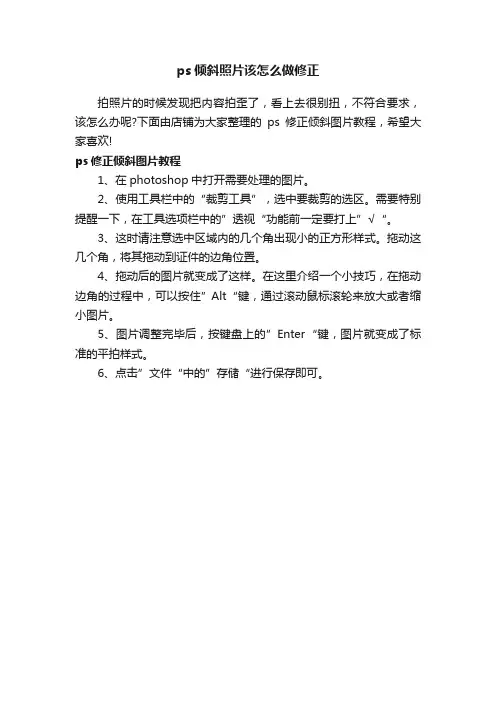
ps倾斜照片该怎么做修正
拍照片的时候发现把内容拍歪了,看上去很别扭,不符合要求,该怎么办呢?下面由店铺为大家整理的ps修正倾斜图片教程,希望大家喜欢!
ps修正倾斜图片教程
1、在photoshop中打开需要处理的图片。
2、使用工具栏中的“裁剪工具”,选中要裁剪的选区。
需要特别提醒一下,在工具选项栏中的”透视“功能前一定要打上”√“。
3、这时请注意选中区域内的几个角出现小的正方形样式。
拖动这几个角,将其拖动到证件的边角位置。
4、拖动后的图片就变成了这样。
在这里介绍一个小技巧,在拖动边角的过程中,可以按住”Alt“键,通过滚动鼠标滚轮来放大或者缩小图片。
5、图片调整完毕后,按键盘上的”Enter“键,图片就变成了标准的平拍样式。
6、点击”文件“中的”存储“进行保存即可。
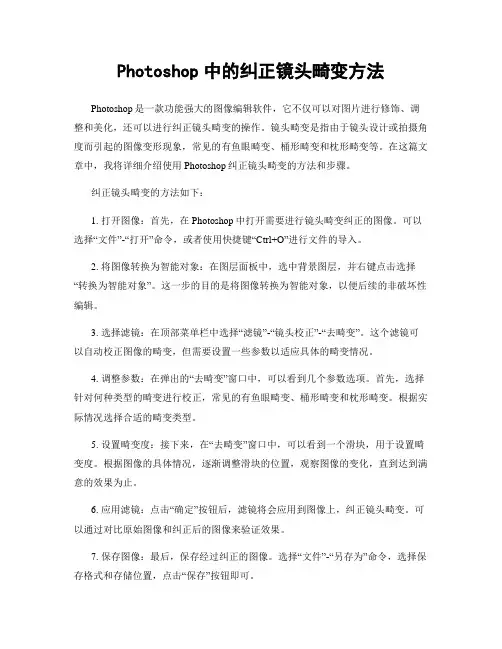
Photoshop中的纠正镜头畸变方法Photoshop是一款功能强大的图像编辑软件,它不仅可以对图片进行修饰、调整和美化,还可以进行纠正镜头畸变的操作。
镜头畸变是指由于镜头设计或拍摄角度而引起的图像变形现象,常见的有鱼眼畸变、桶形畸变和枕形畸变等。
在这篇文章中,我将详细介绍使用Photoshop纠正镜头畸变的方法和步骤。
纠正镜头畸变的方法如下:1. 打开图像:首先,在Photoshop中打开需要进行镜头畸变纠正的图像。
可以选择“文件”-“打开”命令,或者使用快捷键“Ctrl+O”进行文件的导入。
2. 将图像转换为智能对象:在图层面板中,选中背景图层,并右键点击选择“转换为智能对象”。
这一步的目的是将图像转换为智能对象,以便后续的非破坏性编辑。
3. 选择滤镜:在顶部菜单栏中选择“滤镜”-“镜头校正”-“去畸变”。
这个滤镜可以自动校正图像的畸变,但需要设置一些参数以适应具体的畸变情况。
4. 调整参数:在弹出的“去畸变”窗口中,可以看到几个参数选项。
首先,选择针对何种类型的畸变进行校正,常见的有鱼眼畸变、桶形畸变和枕形畸变。
根据实际情况选择合适的畸变类型。
5. 设置畸变度:接下来,在“去畸变”窗口中,可以看到一个滑块,用于设置畸变度。
根据图像的具体情况,逐渐调整滑块的位置,观察图像的变化,直到达到满意的效果为止。
6. 应用滤镜:点击“确定”按钮后,滤镜将会应用到图像上,纠正镜头畸变。
可以通过对比原始图像和纠正后的图像来验证效果。
7. 保存图像:最后,保存经过纠正的图像。
选择“文件”-“另存为”命令,选择保存格式和存储位置,点击“保存”按钮即可。
需要注意的是,纠正镜头畸变是一项相对复杂的工作,具体的参数设置和效果预览需要根据实际情况进行调整。
在进行纠正之前,最好先观察图像的畸变情况,并确定适当的处理方法。
总结:使用Photoshop纠正镜头畸变是一项相对简单且非破坏性的编辑操作。
通过转换为智能对象并使用“去畸变”滤镜,可以快速有效地纠正图像的镜头畸变。
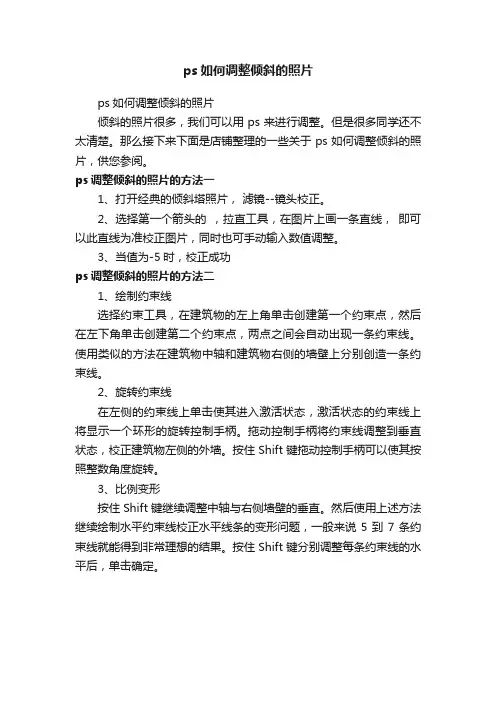
ps如何调整倾斜的照片
ps如何调整倾斜的照片
倾斜的照片很多,我们可以用ps来进行调整。
但是很多同学还不太清楚。
那么接下来下面是店铺整理的一些关于ps如何调整倾斜的照片,供您参阅。
ps调整倾斜的照片的方法一
1、打开经典的倾斜塔照片,滤镜--镜头校正。
2、选择第一个箭头的,拉直工具,在图片上画一条直线,即可以此直线为准校正图片,同时也可手动输入数值调整。
3、当值为-5时,校正成功
ps调整倾斜的照片的方法二
1、绘制约束线
选择约束工具,在建筑物的左上角单击创建第一个约束点,然后在左下角单击创建第二个约束点,两点之间会自动出现一条约束线。
使用类似的方法在建筑物中轴和建筑物右侧的墙壁上分别创造一条约束线。
2、旋转约束线
在左侧的约束线上单击使其进入激活状态,激活状态的约束线上将显示一个环形的旋转控制手柄。
拖动控制手柄将约束线调整到垂直状态,校正建筑物左侧的外墙。
按住Shift键拖动控制手柄可以使其按照整数角度旋转。
3、比例变形
按住Shift键继续调整中轴与右侧墙壁的垂直。
然后使用上述方法继续绘制水平约束线校正水平线条的变形问题,一般来说5到7条约束线就能得到非常理想的结果。
按住Shift键分别调整每条约束线的水平后,单击确定。
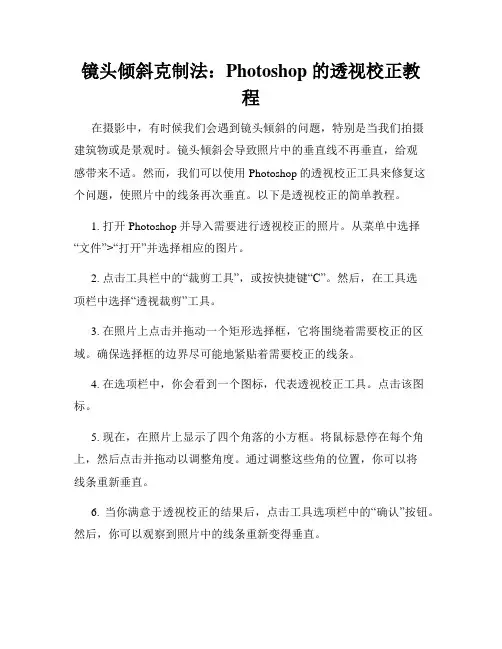
镜头倾斜克制法:Photoshop 的透视校正教程在摄影中,有时候我们会遇到镜头倾斜的问题,特别是当我们拍摄建筑物或是景观时。
镜头倾斜会导致照片中的垂直线不再垂直,给观感带来不适。
然而,我们可以使用Photoshop的透视校正工具来修复这个问题,使照片中的线条再次垂直。
以下是透视校正的简单教程。
1. 打开Photoshop并导入需要进行透视校正的照片。
从菜单中选择“文件”>“打开”并选择相应的图片。
2. 点击工具栏中的“裁剪工具”,或按快捷键“C”。
然后,在工具选项栏中选择“透视裁剪”工具。
3. 在照片上点击并拖动一个矩形选择框,它将围绕着需要校正的区域。
确保选择框的边界尽可能地紧贴着需要校正的线条。
4. 在选项栏中,你会看到一个图标,代表透视校正工具。
点击该图标。
5. 现在,在照片上显示了四个角落的小方框。
将鼠标悬停在每个角上,然后点击并拖动以调整角度。
通过调整这些角的位置,你可以将线条重新垂直。
6. 当你满意于透视校正的结果后,点击工具选项栏中的“确认”按钮。
然后,你可以观察到照片中的线条重新变得垂直。
7. 最后,按下Ctrl+S(或Cmd+S)保存你的照片,并选择保存的位置和文件格式。
透视校正是Photoshop中非常有用的功能,它可以帮助我们纠正镜头倾斜导致的线条错位问题,使照片更加专业和美观。
此外,透视校正工具还可以用于处理其他类型的图像,如涵盖了透视元素的插图或平面设计作品。
除了上述方法,还有其他透视校正的技巧和工具可以使用。
例如,当拍摄窄长的建筑物时,可以添加辅助线条或使用矩形选择工具来选择需要校正的区域,然后通过转换为智能对象进行非破坏性编辑。
此外,还可以尝试使用Camera Raw滤镜进行透视校正,该滤镜提供了更多高级和精确的调整选项。
需要注意的是,透视校正工具只适用于校正平面上的透视问题,例如建筑物的透视倾斜。
对于曲面或球面的透视问题,需要使用更复杂的技术和工具来解决。
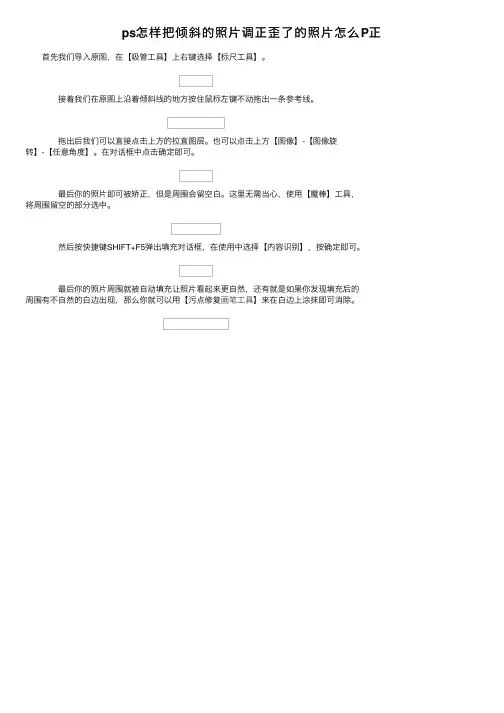
ps怎样把倾斜的照⽚调正歪了的照⽚怎么P正⾸先我们导⼊原图,在【吸管⼯具】上右键选择【标尺⼯具】。
接着我们在原图上沿着倾斜线的地⽅按住⿏标左键不动拖出⼀条参考线。
拖出后我们可以直接点击上⽅的拉直图层。
也可以点击上⽅【图像】-【图像旋
转】-【任意⾓度】。
在对话框中点击确定即可。
最后你的照⽚即可被矫正,但是周围会留空⽩。
这⾥⽆需当⼼,使⽤【魔棒】⼯具,
将周围留空的部分选中。
然后按快捷键SHIFT+F5弹出填充对话框,在使⽤中选择【内容识别】,按确定即可。
最后你的照⽚周围就被⾃动填充让照⽚看起来更⾃然,还有就是如果你发现填充后的
周围有不⾃然的⽩边出现,那么你就可以⽤【污点修复画笔⼯具】来在⽩边上涂抹即可消除。
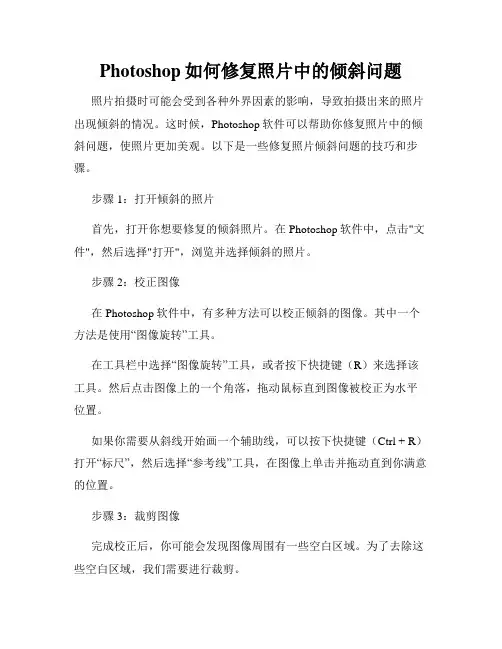
Photoshop如何修复照片中的倾斜问题照片拍摄时可能会受到各种外界因素的影响,导致拍摄出来的照片出现倾斜的情况。
这时候,Photoshop软件可以帮助你修复照片中的倾斜问题,使照片更加美观。
以下是一些修复照片倾斜问题的技巧和步骤。
步骤1:打开倾斜的照片首先,打开你想要修复的倾斜照片。
在Photoshop软件中,点击"文件",然后选择"打开",浏览并选择倾斜的照片。
步骤2:校正图像在Photoshop软件中,有多种方法可以校正倾斜的图像。
其中一个方法是使用“图像旋转”工具。
在工具栏中选择“图像旋转”工具,或者按下快捷键(R)来选择该工具。
然后点击图像上的一个角落,拖动鼠标直到图像被校正为水平位置。
如果你需要从斜线开始画一个辅助线,可以按下快捷键(Ctrl + R)打开“标尺”,然后选择“参考线”工具,在图像上单击并拖动直到你满意的位置。
步骤3:裁剪图像完成校正后,你可能会发现图像周围有一些空白区域。
为了去除这些空白区域,我们需要进行裁剪。
使用矩形选框工具(M)在图像上选择想要保留的部分,然后点击“图像”菜单中的“裁切”选项。
即可去除图像周围的空白区域。
步骤4:使用变换工具另一个修复倾斜问题的方法是使用“变换”工具。
这个方法在照片的倾斜角度比较大时特别有用。
在工具栏中选择“变换”工具,或者按下快捷键(Ctrl + T)来选择该工具。
然后在图像上点击右键,选择“自由变换”。
然后你可以拖动角落的控制点来调整图像的倾斜角度,直到你满意为止。
步骤5:填补空白区域根据你对照片的修复需求,还可能需要填补修复后的空白区域。
这可以通过使用“修复画笔”工具来完成。
在工具栏中选择“修复画笔”工具,或者按下快捷键(J)来选择该工具。
然后使用鼠标点击和拖动来选择一个相邻区域,然后点击想要填补的区域进行修复。
步骤6:调整颜色和对比度完成上述修复步骤后,你可能还需要调整图像的颜色和对比度,使其更加鲜明。
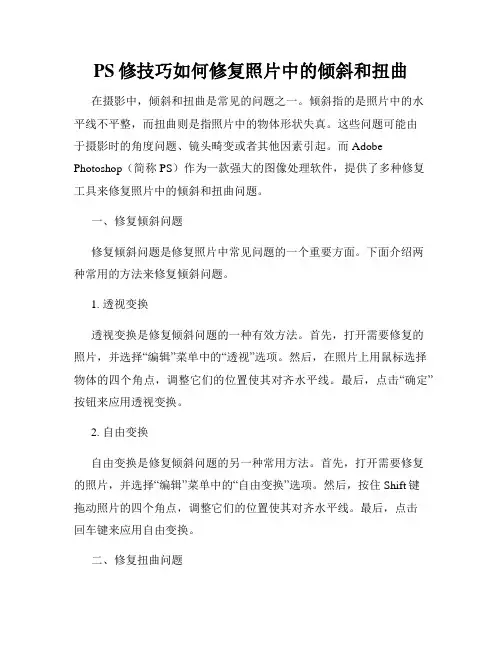
PS修技巧如何修复照片中的倾斜和扭曲在摄影中,倾斜和扭曲是常见的问题之一。
倾斜指的是照片中的水平线不平整,而扭曲则是指照片中的物体形状失真。
这些问题可能由于摄影时的角度问题、镜头畸变或者其他因素引起。
而Adobe Photoshop(简称PS)作为一款强大的图像处理软件,提供了多种修复工具来修复照片中的倾斜和扭曲问题。
一、修复倾斜问题修复倾斜问题是修复照片中常见问题的一个重要方面。
下面介绍两种常用的方法来修复倾斜问题。
1. 透视变换透视变换是修复倾斜问题的一种有效方法。
首先,打开需要修复的照片,并选择“编辑”菜单中的“透视”选项。
然后,在照片上用鼠标选择物体的四个角点,调整它们的位置使其对齐水平线。
最后,点击“确定”按钮来应用透视变换。
2. 自由变换自由变换是修复倾斜问题的另一种常用方法。
首先,打开需要修复的照片,并选择“编辑”菜单中的“自由变换”选项。
然后,按住Shift键拖动照片的四个角点,调整它们的位置使其对齐水平线。
最后,点击回车键来应用自由变换。
二、修复扭曲问题除了倾斜问题,扭曲问题也是修复照片中常见问题的一个方面。
下面介绍两种常用的方法来修复扭曲问题。
1. 镜头校正有时候,照片中的扭曲问题可能是由于镜头畸变引起的。
在PS中,可以通过使用“滤镜”菜单中的“镜头校正”选项来修复这种扭曲问题。
先选择“镜头校正”选项,然后在弹出的对话框中选择照片中的适当线条,根据照片的情况进行调整,最后点击“确定”按钮来应用镜头校正。
2. 矩形选择工具使用矩形选择工具也可以修复扭曲问题。
首先,选择照片中需要修复的区域,然后点击“编辑”菜单中的“变换”选项。
在弹出的选项中,选择“扭曲”选项,然后按住Ctrl键拖动照片的选中区域的角点,调整它们的位置使物体恢复原来的形状。
最后,点击回车键来应用扭曲变换。
总结PS作为一款功能强大的图像处理软件,提供了多种修复工具来修复照片中的倾斜和扭曲问题。
通过透视变换、自由变换、镜头校正和矩形选择工具等方法,我们可以轻松地修复照片中的倾斜和扭曲问题,使其达到我们预期的效果。
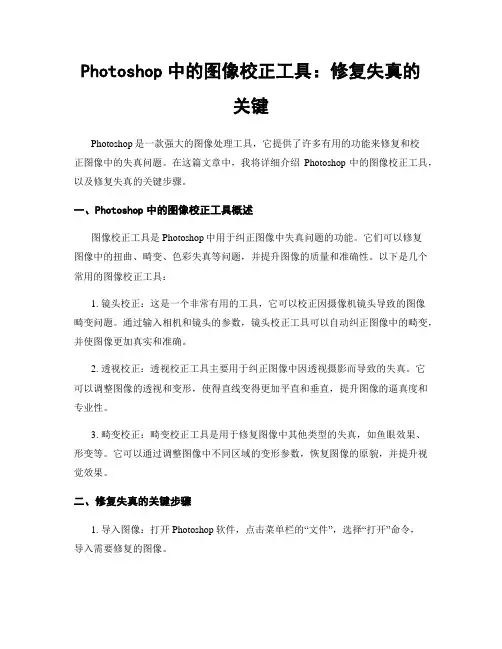
Photoshop中的图像校正工具:修复失真的关键Photoshop是一款强大的图像处理工具,它提供了许多有用的功能来修复和校正图像中的失真问题。
在这篇文章中,我将详细介绍Photoshop中的图像校正工具,以及修复失真的关键步骤。
一、Photoshop中的图像校正工具概述图像校正工具是Photoshop中用于纠正图像中失真问题的功能。
它们可以修复图像中的扭曲、畸变、色彩失真等问题,并提升图像的质量和准确性。
以下是几个常用的图像校正工具:1. 镜头校正:这是一个非常有用的工具,它可以校正因摄像机镜头导致的图像畸变问题。
通过输入相机和镜头的参数,镜头校正工具可以自动纠正图像中的畸变,并使图像更加真实和准确。
2. 透视校正:透视校正工具主要用于纠正图像中因透视摄影而导致的失真。
它可以调整图像的透视和变形,使得直线变得更加平直和垂直,提升图像的逼真度和专业性。
3. 畸变校正:畸变校正工具是用于修复图像中其他类型的失真,如鱼眼效果、形变等。
它可以通过调整图像中不同区域的变形参数,恢复图像的原貌,并提升视觉效果。
二、修复失真的关键步骤1. 导入图像:打开Photoshop软件,点击菜单栏的“文件”,选择“打开”命令,导入需要修复的图像。
2. 选择适当的图像校正工具:根据图像中的失真问题,选择合适的图像校正工具。
如需要修复镜头导致的畸变,可以使用镜头校正工具;如果出现透视失真,可以选择透视校正工具;对于其他类型的失真,可以使用畸变校正工具。
3. 调整参数:根据图像的具体情况,调整校正工具的参数。
比如,在镜头校正工具中,可以输入相机和镜头的参数,或者使用预设参数进行修正。
4. 应用校正效果:点击校正工具界面上的“应用”按钮,对图像应用校正效果。
根据图像的复杂性和失真程度,可能需要多次调整参数和应用校正效果来达到最佳效果。
5. 保存图像:完成校正后,可以点击菜单栏的“文件”,选择“保存”命令,保存修复后的图像。
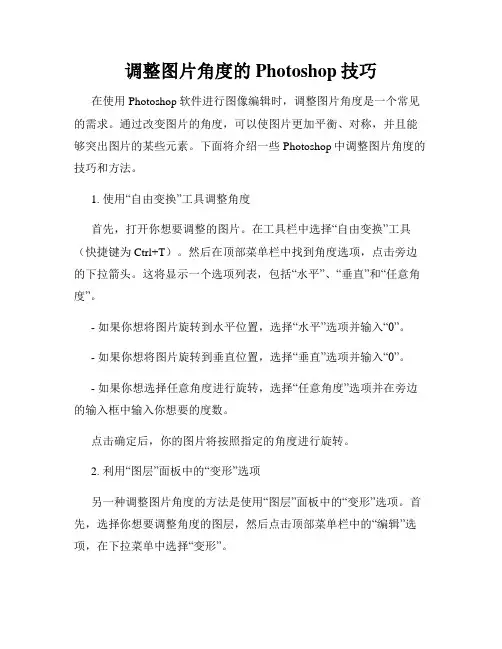
调整图片角度的Photoshop技巧在使用Photoshop软件进行图像编辑时,调整图片角度是一个常见的需求。
通过改变图片的角度,可以使图片更加平衡、对称,并且能够突出图片的某些元素。
下面将介绍一些Photoshop中调整图片角度的技巧和方法。
1. 使用“自由变换”工具调整角度首先,打开你想要调整的图片。
在工具栏中选择“自由变换”工具(快捷键为Ctrl+T)。
然后在顶部菜单栏中找到角度选项,点击旁边的下拉箭头。
这将显示一个选项列表,包括“水平”、“垂直”和“任意角度”。
- 如果你想将图片旋转到水平位置,选择“水平”选项并输入“0”。
- 如果你想将图片旋转到垂直位置,选择“垂直”选项并输入“0”。
- 如果你想选择任意角度进行旋转,选择“任意角度”选项并在旁边的输入框中输入你想要的度数。
点击确定后,你的图片将按照指定的角度进行旋转。
2. 利用“图层”面板中的“变形”选项另一种调整图片角度的方法是使用“图层”面板中的“变形”选项。
首先,选择你想要调整角度的图层,然后点击顶部菜单栏中的“编辑”选项,在下拉菜单中选择“变形”。
这将在你的图片上显示一系列控制点和线条。
你可以点击并拖动这些控制点,以调整图片的形状和角度。
你可以单击控制点来进行微调,也可以在控制点之间拖动线条来调整图片的整体形状。
点击顶部菜单栏中的“确认”按钮,或按下Enter键,以应用所做的更改并退出“变形”模式。
3. 使用“旋转工具”调整角度除了以上方法,Photoshop还提供了一个“旋转工具”,可以用来直接旋转图片。
在工具栏中找到旋转图标(和裁剪工具在同一位置),点击并选择“旋转工具”。
把鼠标放在图片上,会显示一个旋转的图标。
点击鼠标左键并拖动,可以自由旋转图片。
通过观察顶部菜单栏中的角度显示,你可以精确地调整旋转度数。
当你得到满意的角度后,双击鼠标以应用旋转并退出旋转工具。
4. 利用“矩形选框工具”及“选择旋转工具”调整角度最后,你还可以使用“矩形选框工具”和“选择旋转工具”来进行角度调整。
使用Photoshop改变照片的旋转和缩放现在,随着数字摄影技术的迅猛发展,我们拍摄的照片数量越来越多。
然而,有时候我们会发现我们拍摄的照片中存在一些问题,如角度不正确或者尺寸不符合需求。
在这种情况下,我们可以使用一款强大的图像处理软件——Photoshop来改变照片的旋转和缩放,以满足我们的需求。
旋转照片是常见的一种修复方式。
有时候,我们拍摄的照片可能因为角度不正确而导致某些元素倾斜或不平衡,这时候我们可以使用Photoshop中的旋转工具来调整照片的旋转角度。
下面,我将向大家演示如何使用Photoshop来旋转照片。
首先,打开Photoshop软件并导入需要旋转的照片。
在菜单栏中选择“文件”,然后选择“打开”,找到需要处理的照片并点击“确定”按钮。
接下来,从左侧的工具栏中选择“旋转”工具。
这个工具通常在其它工具下方的隐藏菜单中,你可能需要点击并按住鼠标左键,然后才能找到它。
一旦找到了“旋转”工具,点击选择。
现在,你可以看到在照片上出现了一个旋转控制框。
你可以通过调整控制框的角度来旋转照片。
将鼠标光标放在控制框的边界上,当光标变为双向箭头时,点击并按住鼠标左键,然后向左或向右拖动以旋转照片。
当你满意旋转角度后,松开鼠标左键。
最后,点击菜单栏中的“文件”,选择“保存”以保存你的旋转照片。
你可以选择保存的文件格式和文件名,然后点击“保存”按钮。
除了旋转照片,有时候我们还需要调整照片的尺寸。
这通常发生在我们需要将照片用于打印、发布到社交媒体或者放在网页上时。
下面,我将向大家展示如何使用Photoshop来调整照片的尺寸。
首先,打开需要调整尺寸的照片并导入Photoshop。
选择菜单栏中的“文件”,然后选择“打开”,找到需要处理的照片并点击“确定”按钮。
接下来,从菜单栏中选择“图像”,然后选择“图像大小”。
这将打开一个新的窗口,你可以在这里调整照片的尺寸。
在“图像大小”窗口中,你可以看到照片的像素尺寸以及分辨率。
实现图片畸变与透视修复的Photoshop技巧PhotoShop是一款功能强大的图像处理软件,它提供了许多工具和技巧来编辑和修复图像。
本文将介绍如何使用PhotoShop实现图片畸变与透视修复的技巧。
1. 图片畸变修复有时候我们会遇到一些照片因为拍摄角度或者镜头问题而导致畸变。
PhotoShop提供了“滤镜-变换”工具来修复这类畸变。
下面是具体操作步骤:步骤1:打开你想要修复畸变的图片。
步骤2:选择“滤镜”菜单,然后选择“变换”。
步骤3:在弹出的对话框中,选择“自定义”选项。
然后你可以通过使用扭曲、拉伸或者旋转工具来调整图像的畸变。
步骤4:使用鼠标手柄来拉伸和调整图像的形状,直到你满意为止。
步骤5:点击“确定”按钮,以应用畸变修复效果。
2. 图片透视修复当我们拍摄建筑物或其他具有透视感的场景时,有时候会导致图像上的水平线或垂直线出现倾斜或变形。
PhotoShop提供了透视工具,可以轻松修复这些问题。
下面是具体操作步骤:步骤1:打开你想要修复透视问题的图片。
步骤2:选择“滤镜”菜单,然后选择“镜头校正”。
步骤3:在弹出的对话框中,选择“自动”选项。
PhotoShop会自动检测和修复图像中的透视问题。
步骤4:你还可以通过调整“弯曲”和“水平”滑块来微调透视修复效果,直到你满意为止。
步骤5:点击“确定”按钮,以应用透视修复效果。
通过上述的步骤,你可以轻松地使用PhotoShop修复图片中的畸变和透视问题。
这些技巧可以使你的照片看起来更加自然和专业。
除了上述操作外,PhotoShop还提供了许多其他的修复工具和技巧,比如克隆工具、修复画笔工具和吸管工具等。
通过熟练掌握这些工具和技巧,你可以轻松处理各种图像修复任务。
总结:PhotoShop是一款强大的图像处理软件,能够帮助我们修复图片中的畸变和透视问题。
通过使用上述介绍的技巧,你可以快速修改图像的形状和透视,使照片达到预期的效果。
熟练掌握这些技巧,将有助于提升你的图像编辑和修复能力,让你的作品更加出色。
如何使用Photoshop校正照片中的镜头畸变步骤一:准备工作1. 确保你已经安装了Adobe Photoshop软件,以及拍摄畸变照片的原始图像。
2. 打开Photoshop软件并导入你想要校正的照片。
步骤二:选择镜头校正工具1. 在Photoshop菜单栏中选择“过滤器”选项。
2. 从下拉菜单中选择“相机校正器”选项。
步骤三:选择照片信息1. 在相机校正器窗口中,选择“文件”选项,并导入你想要校正的照片。
2. 在“校正”选项卡中,选择相机制造商和相机型号。
如果你不熟悉这些信息,可以从照片的元数据中找到这些信息。
3. 点击“确定”按钮。
步骤四:调整校正设置1. 在相机校正器窗口的右侧,你可以看到“校正”选项卡下的各种调整选项。
2. 调整“几何校正”选项下的“变形”滑块,以改变照片中的镜头畸变程度。
3. 调整“镜头校正”选项下的“纵向校正”和“橫向校正”滑块,以消除照片中的透视畸变。
4. 确保勾选“纠正压缩”和“除去畸变”选项。
步骤五:调整画面裁剪1. 在校正完成后,画面可能会出现一些多余的空白区域。
你可以手动调整画面裁剪,以剪掉这些空白。
2. 点击相机校正器窗口中的“裁剪”选项卡,并实时调整画面的大小和位置,直到满意为止。
3. 点击“确定”按钮,应用画面裁剪。
步骤六:导出校正后的照片1. 点击Photoshop菜单栏中的“文件”选项,并选择“另存为”。
2. 选择你想要导出校正后照片的保存路径,并为其命名。
3. 点击“保存”按钮,即可完成照片的导出。
补充说明:- 在校正照片时,你还可以根据需要调整其他设置,如亮度、对比度和饱和度等。
- 如果你对相机校正器的设置感到不满意,还可以尝试其他第三方插件或软件进行镜头校正。
使用Adobe Photoshop校正照片中的镜头畸变可以使得照片更加真实、自然,更符合观看者的视觉感受。
尽管Photoshop提供了强大的校正功能,但根据不同的照片和畸变类型,可能需要一定的时间和技巧来精确调整。
Photoshop角度校正:纠正倾斜和斜视效果在摄影过程中,由于拍摄角度或镜头问题,照片中的建筑物或物体往往会出现倾斜或斜视的效果。
这些倾斜和斜视效果会影响照片的美观度和真实性。
幸运的是,借助Photoshop软件,我们可以轻松地进行角度校正,纠正这些问题。
以下是一些关于如何使用Photoshop进行角度校正的技巧和步骤:1. 打开照片首先,在Photoshop中打开需要进行角度校正的照片。
点击“文件”菜单,然后选择“打开”,浏览并选择相应的照片文件。
2. 确定参考线在进行角度校正之前,我们需要选择一个参考线,以便在纠正过程中进行对比和调整。
参考线可以是直线墙壁、建筑物的边缘或其他明显的线条。
3. 选择“变换”在Photoshop工具栏中,选择“变换”工具。
你可以通过使用快捷键“Ctrl+T”或通过点击工具栏中的缩放图标来找到这个工具。
4. 进行校正在弹出的变换工具选项中,你可以看到一个控制栏,其中包含了旋转和倾斜的选项。
点击控制栏右上角的箭头,将菜单展开,选择“透视”。
5. 调整角度现在,在照片上点击并拖动参考线,将其对齐到预期的水平或垂直位置。
然后,通过拖动画面上的角点或边缘点,调整照片的角度,使其与参考线保持一致。
6. 确认校正完成角度调整后,点击控制栏中的复选框确认更改。
照片将根据你的调整进行相应的角度校正。
7. 清除噪点在进行角度校正之后,有可能会出现一些不规则的边缘或空白区域。
你可以使用Photoshop的修复工具、克隆工具或修补工具来清除这些噪点,使照片看起来更加自然。
8. 保存和导出完成所有的角度校正和修饰之后,记得保存你的工作。
点击“文件”菜单,选择“保存”或“导出”,并选择你喜欢的文件格式和保存路径。
通过以上几个简单的步骤,你可以轻松地使用Photoshop软件进行角度校正,纠正照片中的倾斜和斜视效果。
这些技巧可以帮助你提升照片的视觉效果和真实性,并使你的作品更加专业和引人注目。
快速纠正图片曲线:Photoshop修饰秘籍标题:Photoshop修饰秘籍:快速纠正图片曲线导言:随着社交媒体和数字平台的普及,我们越来越依赖于图像来传达信息和表达情感。
然而,拍摄和编辑图片时难免会出现曲线不平滑的情况。
在这篇文章中,我们将介绍一些用于快速纠正图片曲线的Photoshop修饰秘籍。
一、准备工作1. 下载并安装Adobe Photoshop软件。
2. 寻找需要修饰的图片。
二、打开图片1. 启动Photoshop软件。
2. 点击“文件”菜单,选择“打开”来加载需要修饰的图片。
3. 导航到文件所在的位置,选择并打开图片。
三、调整曲线1. 点击“图像”菜单,选择“调整”。
2. 在下拉菜单中选择“曲线”选项,打开曲线调整工具。
3. 检查图片的曲线,确定需要调整的地方。
四、手动调整曲线1. 在曲线调整工具面板上,您将看到一条表示图片曲线的直线。
2. 通过单击直线并拖动来调整曲线。
上方的直线表示亮度的增加,而下方的直线表示亮度的降低。
3. 对曲线的不同部分进行微调,直至达到所需的效果。
4. 您还可以选择和操作RGB通道以及红色、绿色和蓝色通道来更精细地调整曲线。
五、使用自动颜色校正选项1. 如果手动调整曲线过于复杂,您可以尝试使用自动颜色校正选项。
2. 在曲线调整工具面板上,点击右上角的菜单按钮。
3. 在下拉菜单中选择“自动校正”选项,Photoshop将尝试自动优化图片曲线。
4. 检查修饰后的效果,如果不满意可以撤销,并尝试其他修饰选项。
六、使用特定滤镜来修饰曲线1. Photoshop提供了多种滤镜选项,可帮助进一步调整图片曲线。
2. 点击“滤镜”菜单,选择“其他”下的“滤镜库”。
3. 在滤镜库面板中,您可以选择不同的滤镜,并通过调整参数来修改曲线。
4. 点击“确定”按钮应用滤镜效果。
七、保存并导出修饰后的图片1. 点击“文件”菜单,选择“保存”或“另存为”来保存修饰后的图片。
2. 输入文件名和目标保存位置,并选择所需的文件格式。
快速修复照片中的扭曲和畸变Photoshop技巧修复照片中的扭曲和畸变是在数码时代常见的需求之一。
不规则的相机镜头形状或者镜头在拍摄过程中的意外移位等原因,都可能导致照片中出现扭曲和畸变。
在这篇文章中,将介绍一些利用Photoshop软件来快速修复这些问题的技巧。
1. 选择合适的工具在修复扭曲和畸变的过程中,我们可以使用多种Photoshop工具。
首先,我们需要使用相机校正工具,可以在“编辑”菜单下的“自动校正图片”中找到。
这个功能可以根据图像中的直线来自动校正镜头扭曲。
2. 修复图像的垂直或水平扭曲有时候我们拍摄的照片中会存在水平或垂直扭曲的情况,这时我们可以使用“变换”工具来进行修复。
在工具栏中找到“变换”工具,可以通过拖动图像的边缘或角落来纠正扭曲。
3. 修复图像的鱼眼畸变鱼眼畸变是指照片中出现的凸起或凹陷的效果,通常是由于广角镜头的使用而导致的。
为了修复这种畸变,我们可以使用“滤镜”菜单中的“镜头校正”功能。
通过调整滑块,可以减轻或完全消除鱼眼畸变。
4. 修复图像的透视畸变透视畸变是指照片中出现的垂直线条变形的问题,通常是由于拍摄角度或距离造成的。
要修复透视畸变,我们可以使用“滤镜”菜单中的“变换”功能。
调整水平和垂直滑块,可以将图像中的线条调整为垂直。
5. 修复图像的失真有时候我们在拍摄照片时,可能会出现图像的拉伸或压缩等失真问题。
为了修复这种失真,我们可以使用“滤镜”菜单中的“变形”功能。
通过拖动和调整控制点,可以还原图像的原本比例和形状。
6. 修复图像的边缘伸展边缘伸展是指照片中出现的边缘变形或伸展的现象,通常是由于图像编辑或裁剪过程中的误操作导致的。
要修复边缘伸展,我们可以使用“编辑”菜单中的“内容识别”功能。
选择需要修复的区域,然后点击“填充”按钮,Photoshop会自动识别并修复伸展的边缘。
以上就是利用Photoshop软件快速修复照片中扭曲和畸变的技巧。
通过选择合适的工具和功能,我们可以轻松地修复这些问题,使照片达到更好的效果。